Turli xil hujjatlar bilan ishlashda har doim ushbu hujjat shaxsiy kompyuteringizning qattiq diskida qaerda joylashganligini ko'rishingiz kerak. Hujjatning tahrir qilinishi yoki qayta chop etilishi kerak bo'lgan bosma nusxasi mavjud bo'lganda va foydalanuvchi asl hujjatning qaerdaligini eslay olmasa, buni amalga oshirish mumkin. Ushbu masalada omadsiz foydalanuvchiga ustunlar va altbilgilar yordamga keladi.
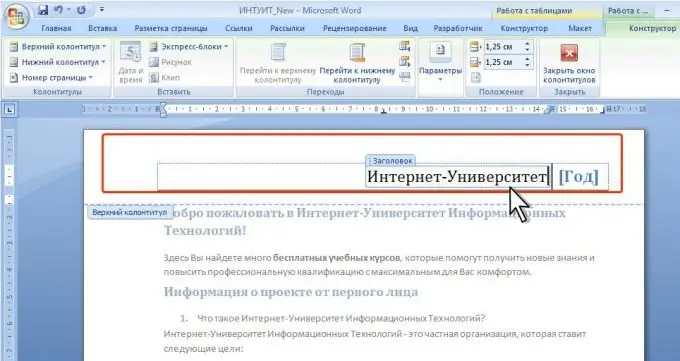
Ko'rsatmalar
1-qadam
Shunday qilib, ustunlar va altbilgilar yuqori va pastki ustunlardir. Yuqoridagilardan asosan maqola sarlavhasini ko'rsatish uchun, pastki qismlardan esa ushbu hujjat haqidagi sahifalarni yoki boshqa xizmat ma'lumotlarini, masalan fayl sana, havolani, hujjat yo'liga oid ma'lumotlarni va boshqalarni raqamlash uchun foydalaniladi.
2-qadam
Fayl yo'lini altbilgiga kiritish uchun quyidagilarni bajarishingiz kerak:
View menyusidan Header and Footer buyrug'ini tanlang. Ishchi oynada boshqaruv tugmachalari bilan birga yuqori va altbilgi paneli paydo bo'ladi. Hujjatingizning yuqori qismida nuqta chiziqli matn kiritish maydoni paydo bo'ladi.
3-qadam
Faylga yo'lni ko'rsatish uchun sarlavhalardan ham foydalanishingiz mumkin, ammo bu maqsad uchun altbilgidan foydalanish to'g'riroq. Altbilgiga o'tish uchun Header / Footer tugmachasini bosing. Ushbu tugma sarlavhadan altbilgiga o'tish uchun javob beradi va aksincha.
4-qadam
Sarlavha va altbilgi satrida "Avtomatik matnni qo'shish" matni bilan tugmani bosing, so'ngra ochiladigan menyuda "Fayl nomi va yo'li" buyrug'ini tanlang. Endi chegaralangan nuqtada qattiq diskdagi fayl yoki hujjat yo'lini o'z ichiga olgan chiziq paydo bo'ladi. Shuni yodda tutingki, fayl yoki hujjat yo'li faqat hujjat yoki fayl sizning qattiq diskingizda saqlangan bo'lsa, sarlavha va altbilgida paydo bo'ladi. Aks holda, sarlavha va altbilgi kiritishga harakat qilsangiz, shunchaki "1-hujjat" olasiz.
5-qadam
Ushbu mag'lubiyat sizning xohishingizga ko'ra formatlanishi mumkin. Axir, bu bir xil matn va siz uning rangini, shriftini, hajmini va boshqalarni o'zgartirishingiz mumkin. Bundan tashqari, sarlavha va altbilgi bilan sahifaning pastki qismi orasidagi masofani o'zgartirishingiz mumkin.
6-qadam
Üst va altbilgi panelidan chiqish va yopish uchun "Yopish" tugmachasini bosing yoki hujjatning ish joyini ikki marta bosing. Hammasi shu. Endi siz har doim u yoki bu fayl qaerda ekanligini bilib olishingiz mumkin.






